在Excel中去掉钱的符号可以通过以下几种方法:更改单元格格式、使用文本函数、数据清洗工具。 其中,最直接的方法是通过更改单元格格式。具体操作如下:
更改单元格格式: 选择需要去掉钱符号的单元格或区域,右键选择“设置单元格格式”,在“数字”选项卡下选择“常规”或“数字”。这样就能去掉钱的符号,同时保留原来的数值数据。
接下来,我们将详细介绍每种方法以及它们的具体操作步骤和优缺点。
一、更改单元格格式
1、直接更改单元格格式
这是最直接的方法,也是大多数用户最常用的方法。
选择需要更改的单元格或区域:用鼠标拖动选择需要去掉钱符号的单元格或区域。
右键单击,选择“设置单元格格式”:在弹出的菜单中选择“设置单元格格式”。
在“数字”选项卡中选择“常规”或“数字”:在“分类”列表中选择“常规”或“数字”,然后点击“确定”。
这样,选定单元格中的货币符号就会被去掉,而数值部分会保留。
2、自定义格式
有时候,用户可能希望保留小数位的设置,只是去掉货币符号,可以选择自定义格式。
选择需要更改的单元格或区域:用鼠标拖动选择需要去掉钱符号的单元格或区域。
右键单击,选择“设置单元格格式”:在弹出的菜单中选择“设置单元格格式”。
在“数字”选项卡中选择“自定义”:点击“自定义”。
输入自定义格式:在“类型”框中输入适合的格式代码,例如 0.00,然后点击“确定”。
这种方法可以更灵活地调整显示格式,同时去掉货币符号。
二、使用文本函数
1、TEXT函数
如果希望将带有货币符号的数值转换为不带货币符号的文本,可以使用TEXT函数。
在目标单元格中输入公式:例如,如果需要转换A1单元格中的值,可以在B1单元格中输入 =TEXT(A1, "0.00")。
复制公式到其他单元格:如果有多个单元格需要转换,可以将公式向下复制到其他单元格。
这种方法适用于需要将数值转换为文本格式的场景。
2、SUBSTITUTE函数
如果货币符号是固定的,也可以使用SUBSTITUTE函数来替换掉货币符号。
在目标单元格中输入公式:例如,如果需要替换A1单元格中的美元符号,可以在B1单元格中输入 =SUBSTITUTE(A1, "$", "")。
复制公式到其他单元格:如果有多个单元格需要转换,可以将公式向下复制到其他单元格。
这种方法适用于已知特定符号的替换。
三、数据清洗工具
1、使用Excel内置的“查找和替换”功能
Excel自带的“查找和替换”功能也是一个有效的工具。
选择需要处理的区域:用鼠标拖动选择需要去掉钱符号的单元格或区域。
按Ctrl+H打开“查找和替换”对话框。
在“查找内容”框中输入货币符号:例如输入 $。
在“替换为”框中留空:确保“替换为”框是空的,然后点击“全部替换”。
这种方法简单快捷,适合处理大量数据。
2、使用Power Query(Excel 2016及以上版本)
Power Query是Excel中一个强大的数据处理工具。
选择需要处理的区域:用鼠标拖动选择需要去掉钱符号的单元格或区域。
点击“数据”选项卡中的“从表格/范围”:将数据导入Power Query编辑器。
在Power Query编辑器中进行替换:选择需要处理的列,点击“替换值”,输入货币符号和替换为空,然后点击“确定”。
将处理后的数据加载回Excel:点击“关闭并加载”。
这种方法适用于复杂的数据处理需求,特别是需要反复处理类似数据的场景。
四、VBA宏
对于经常需要进行此类操作的用户,可以编写VBA宏来自动化这一过程。
1、编写宏
按Alt+F11打开VBA编辑器。
插入一个新模块:点击“插入” > “模块”。
输入以下代码:
Sub RemoveCurrencySymbol()
Dim cell As Range
For Each cell In Selection
cell.Value = Replace(cell.Value, "$", "")
Next cell
End Sub
关闭VBA编辑器。
2、运行宏
选择需要处理的单元格或区域。
按Alt+F8打开宏对话框。
选择刚才创建的宏并点击“运行”。
这种方法适用于需要经常进行相同操作的用户,能够大大提高效率。
五、结合使用多种方法
在实际工作中,可能需要结合多种方法来处理复杂的情况。例如,先使用“查找和替换”功能去掉大部分货币符号,再使用自定义格式调整显示格式,最后通过VBA宏处理特殊情况。
1、案例分析
假设有一份包含不同货币符号的数据表,需要将所有货币符号去掉并保留数值。
使用“查找和替换”功能:分别查找并替换美元符号 $、欧元符号 € 和英镑符号 £。
调整单元格格式:选择所有单元格,设置单元格格式为“数字”。
使用VBA宏处理特殊情况:编写宏替换可能遗漏的符号。
2、总结
通过结合使用多种方法,可以更加高效和准确地完成数据处理任务,确保结果的准确性和一致性。
总结起来,去掉Excel中的钱符号有多种方法可供选择,根据具体需求和数据情况,可以选择最合适的方法或组合使用多种方法。无论是通过更改单元格格式、使用函数、利用数据清洗工具,还是编写VBA宏,都可以达到预期的效果。希望本文的详细介绍能够帮助您在实际操作中更加得心应手。
相关问答FAQs:
1. 如何在Excel中去掉金额前的货币符号?在Excel中去掉金额前的货币符号非常简单。只需选中包含金额的单元格,然后在Excel的工具栏中找到“货币”选项。点击该选项后,在弹出的菜单中选择“去掉货币符号”。Excel会自动删除金额前的货币符号。
2. 我想在Excel中删除金额前的货币符号,但保留数值。怎么办?如果你想保留金额的数值,而只是删除货币符号,可以使用Excel的公式功能。创建一个新的单元格,然后使用“SUBSTITUTE”函数将金额单元格中的货币符号替换为空白。例如,如果你的金额单元格是A1,那么在新的单元格中输入以下公式:=SUBSTITUTE(A1,"$","")。这将删除金额前的美元符号,并保留数值。
3. 我想在Excel中将金额的货币符号更改为其他符号,应该怎么做?如果你想将金额的货币符号更改为其他符号,可以使用Excel的“替换”功能。选中包含金额的单元格,然后按下Ctrl + H键,或者在Excel的工具栏中选择“编辑”>“替换”。在弹出的替换对话框中,将要替换的货币符号输入到“查找”框中,将要替换成的符号输入到“替换为”框中,然后点击“替换全部”。Excel会将所有符合条件的金额单元格中的货币符号替换为你指定的符号。
文章包含AI辅助创作,作者:Edit1,如若转载,请注明出处:https://docs.pingcode.com/baike/4642818